
ON1 Resize Ai 2023(照片放大軟件)
v17.0- 介紹說明
- 下載地址
- 精品推薦
- 相關軟件
- 網友評論
ON1 Resize Ai 2023提供圖像尺寸調節功能,使用AI技術放大您的圖像,讓用戶可以打印大圖像使用,軟件已經提供了預設的方案,可以選擇Canon Canvas、Canon Matte、Canon Resin Coated等設備的圖像尺寸放大,也可以選擇Video類型的分辨率放大圖像,選擇官方的預設尺寸就可以一鍵調整圖像大小,讓用戶可以在主程序界面隨意調整新的照片尺寸,調整后的圖像可以輸出JPEG格式,可以輸出png格式,調整的方案可以重新保存為預設,方便下次運用到其他圖像!

軟件功能
打印工具
照片放大軟件應提供最高質量的照片打印。ON1 Resize AI 擅長使用最先進的技術進行打印。您可以將圖像放大到任何尺寸,而不會丟失打印件中的清晰度或細節。
創建帆布包裹
畫廊環繞功能創建擴展邊距,用于將您的照片環繞在木制擔架桿上以進行帆布打印。
每次都能獲得精美的打印件
打印單張照片、聯系表、墻壁肖像或將多張照片拼貼到包裝打印中。此外,在一張紙上打印多張照片以創建包裹。
更好的批處理
ON1 Resize AI 中的導出功能可以輕松處理單張照片,少數或數百張。您不僅可以控制大小,還可以控制文件類型、命名、位置等。您甚至可以即時應用畫廊包裝或水印。
保持驚人的細節量
通過研究數百萬個日常生活示例,ON1 Resize AI 可以將照片及其紋理放大到幾乎任何尺寸,為攝影師留下超高分辨率的圖像。
軟件特色
1、ON1 Resize Ai 2023提供照片尺寸設置功能,可以在軟件放大和縮小圖像
2、可以使用官方提供的預設方案調整圖像,支持Epson Canvas、Epson Matte、Epson Resin Coated
3、可以在軟件手動裁剪圖像,鼠標可以隨意在裁剪位置拖動調整尺寸
4、支持手動設置功能,輸入新的寬高就可以調整圖像
5、支持多種方案保存,每種調整方案都可以保存到軟件,方便下次繼續使用
6、多種保存方式,可以輸出psd格式的圖像,可以輸入jpeg圖像
7、官方提供的方案很多,可以選擇HP Canvas、HP Matte、HP Resin Coated
8、也可以選擇Photo Lab、Video、Web & Email等模板使用
使用方法
1、將ON1 Resize Ai 2023直接安裝到電腦

2、設置軟件的安裝地址C:Program FilesON1ON1 Resize AI 2023
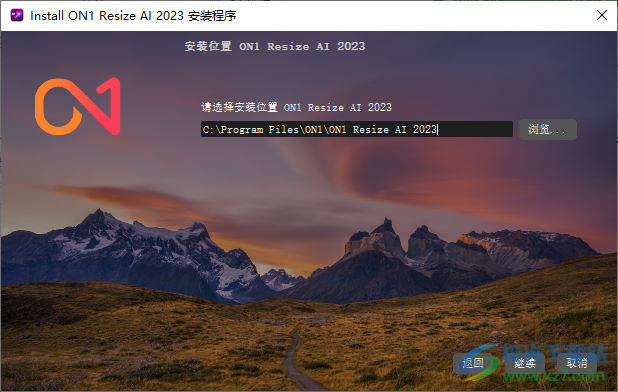
3、提示軟件開始安裝,等待安裝結束

4、將補丁ON1 Resize AI 2023.exe復制到安裝地址替換
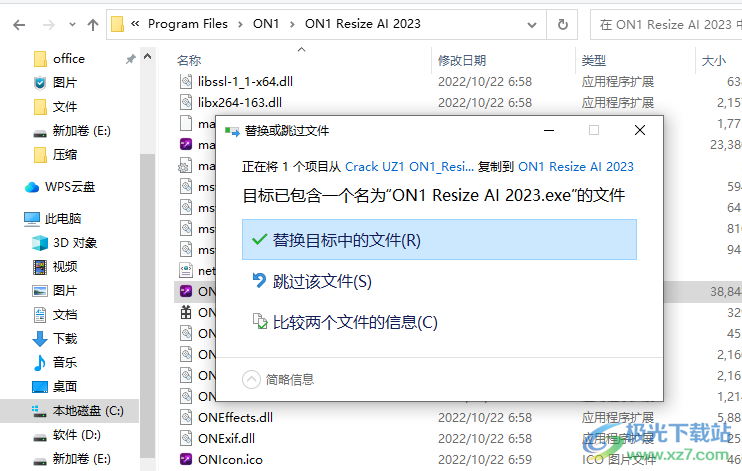
5、如圖所示,打開本地的圖像設置新的尺寸
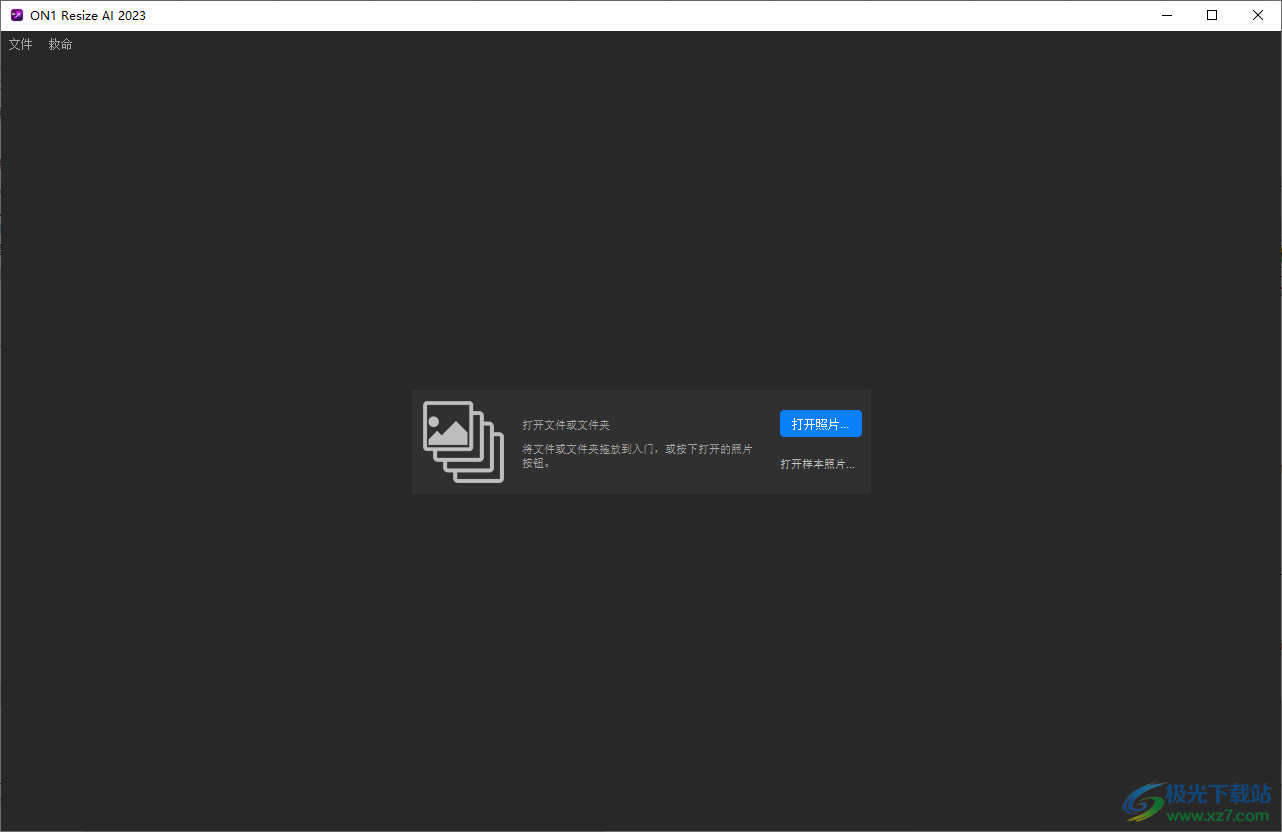
6、軟件左側顯示很多預設內容,支持Canon 8x10 Gallery Wrap、Canon 8x12 Gallery Wrap、Canon 10x10 Gallery Wrap、Canon 11x14 Gallery Wrap
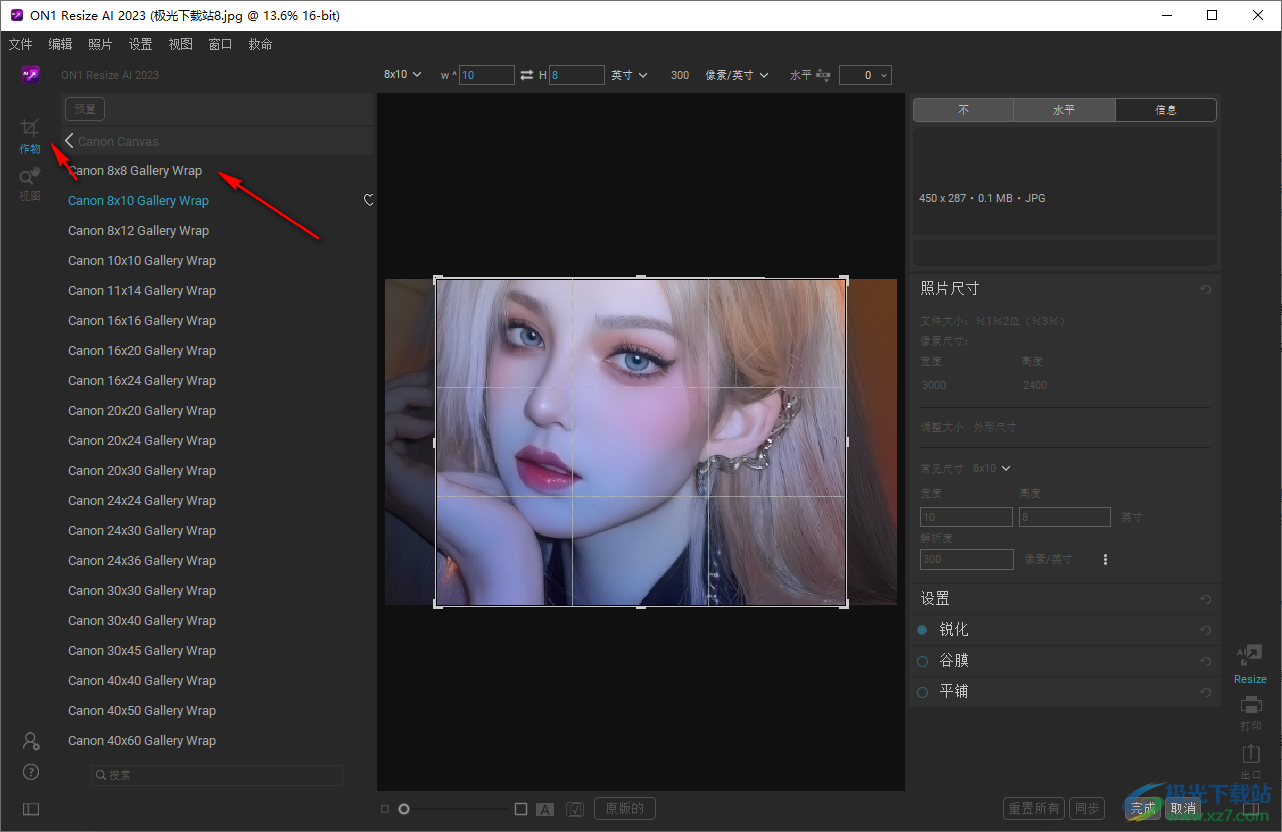
7、選擇一個預設的尺寸就可以在軟件底部點擊完成按鈕,從而保存圖像
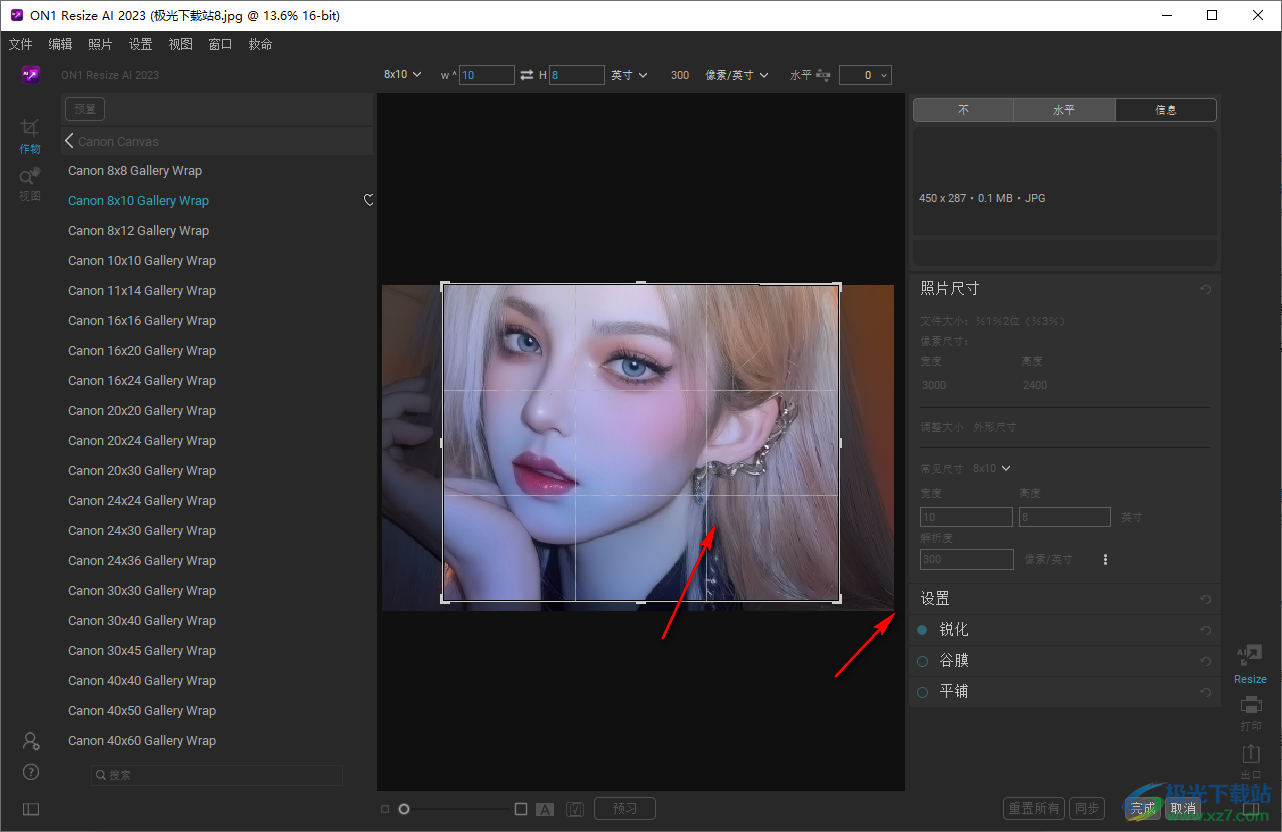
8、也可以在軟件右側設置新的照片尺寸,可以設置外形尺寸
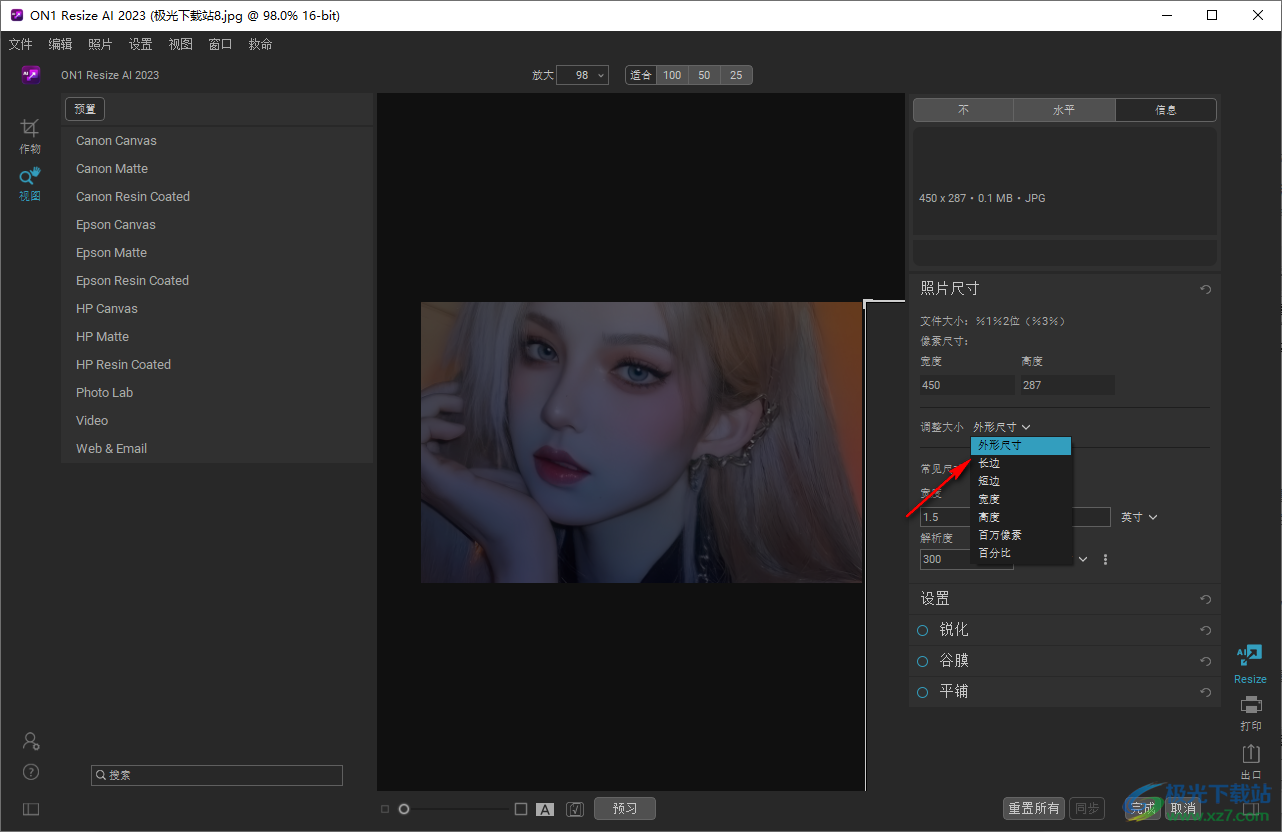
9、銳化設置功能,支持Fix Focus、Screen、Print等方案的銳化設置
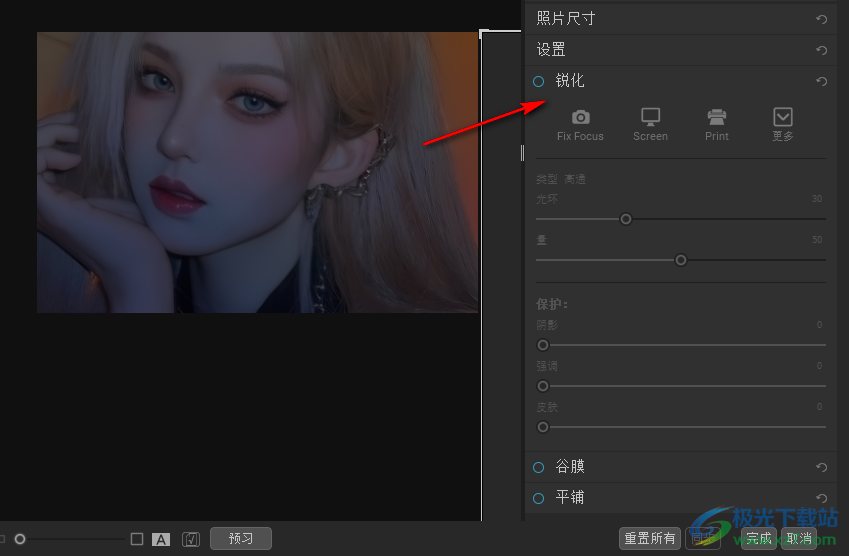
10、更多調整內容:Amazing Detail Finder、Fix Focus、High Pass Sharpen、Midtone Sharpen
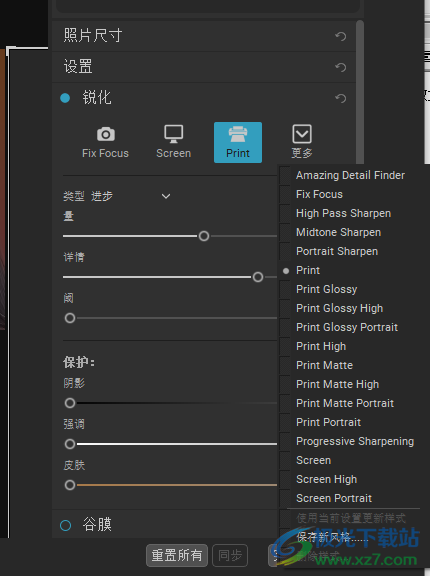
11、設置銳化、谷膜、平鋪。瓷磚尺寸:寬度1.5、高度1、交疊0、瓷磚計數1
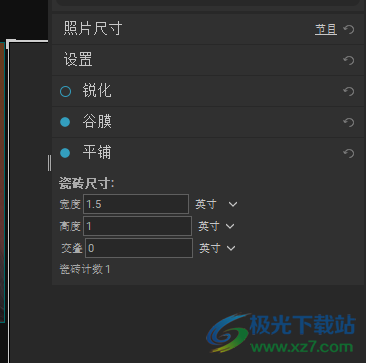
12、打印功能,直接將當前編輯完畢的圖像直接打印
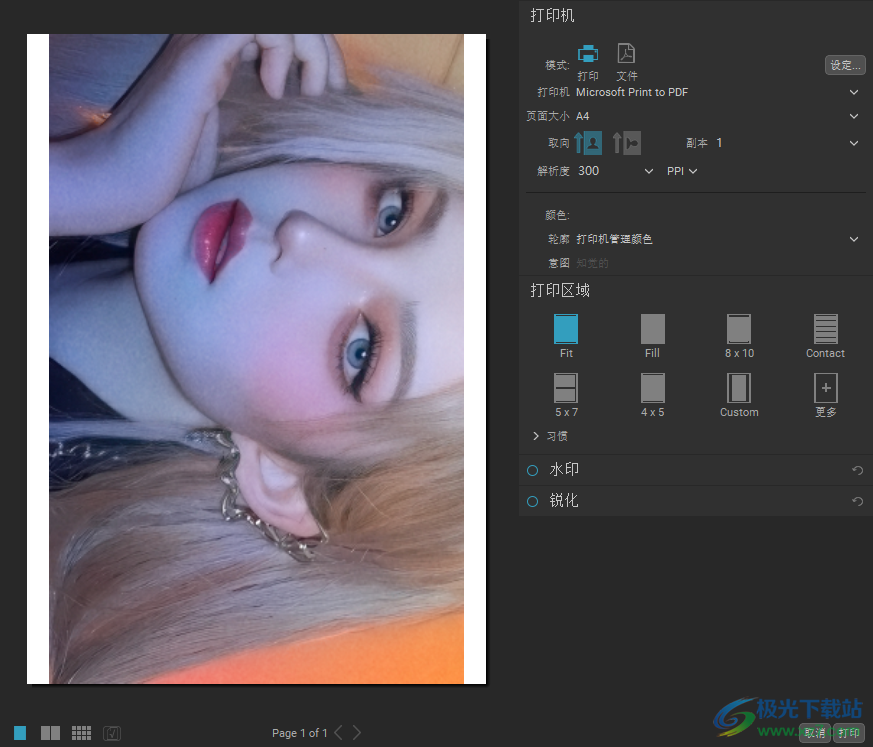
13、輸出功能,點擊導出就可以將編輯的方案輸出,可以設置JPEG格式
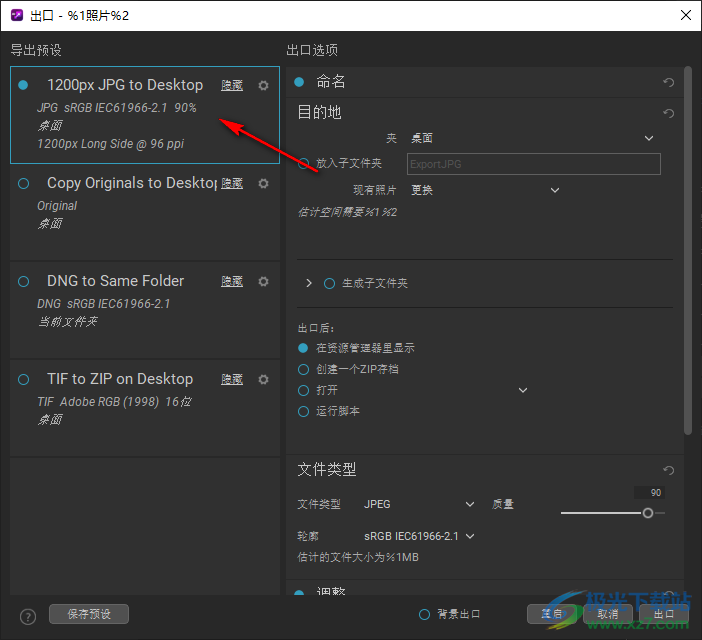
14、一般設置界面,可以設置滾動控件、預覽背景顏色、強調色、應用語言
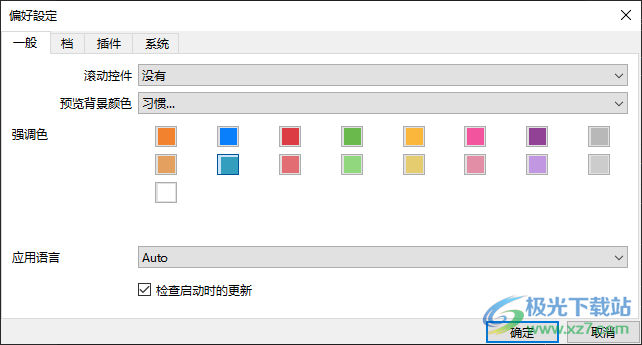
15、默認處理:自動對原始照片應用鏡頭校正、禁用原始照片上的基本校正
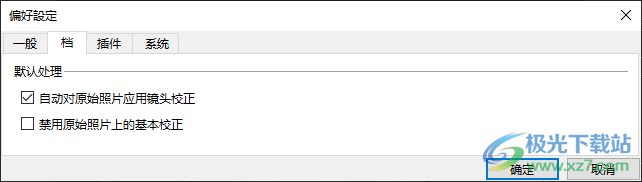
16、插件設置
將結果應用于:當前圖層的副本
從上次使用的設置開始
文件類型:PSD (支持圖層,默認)
色彩空間:Adobe RGB(1998)
比特深度:16位
解析度:300
像素/英寸
堆疊與原始
使用原始單個PSD
每次都要問
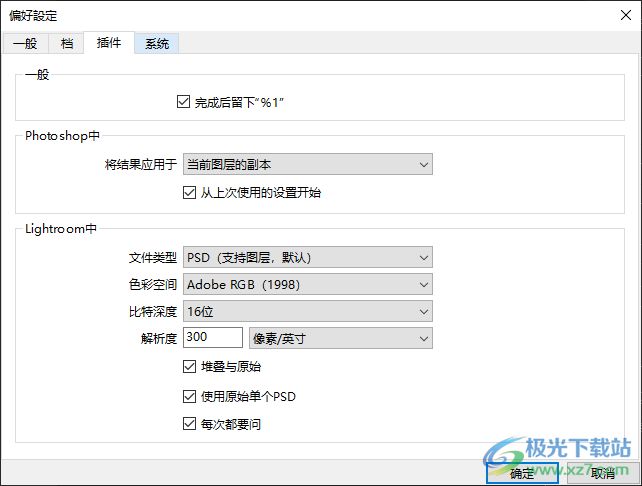
17、保存格式
Photoshop (*.psd)
Photoshop大文檔(*.psb)
Tiff (*tif *.tiff)
Jpeg (*jpg *jpeg)
PNG (*.png)
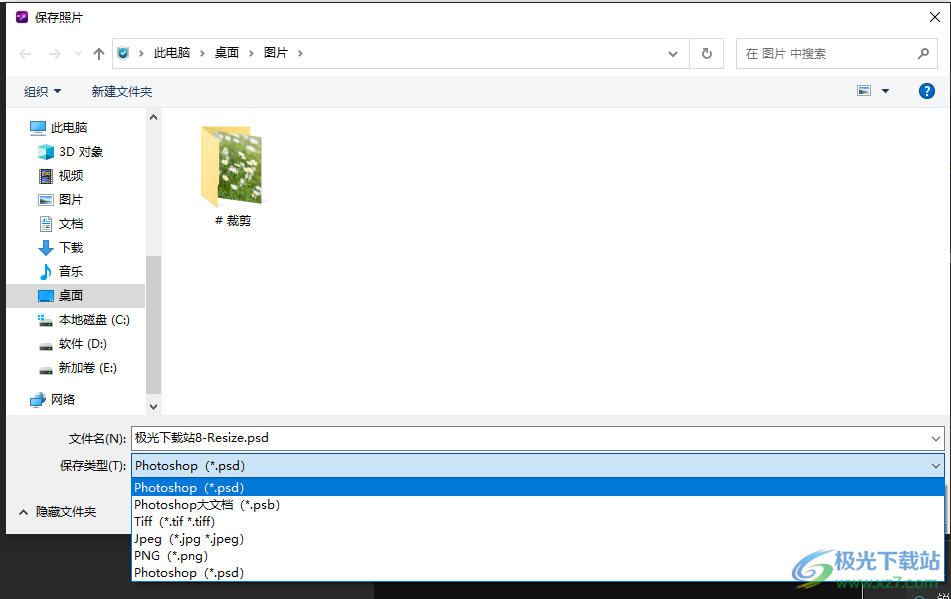
18、設置內容
重置所有設置
復制設置
粘貼設置
從上一個編輯粘貼設置
同步所有設置
將設置保存為預設
使用當前設置更新預設
重命名預設..
刪除預設
導出預設..
導入預設
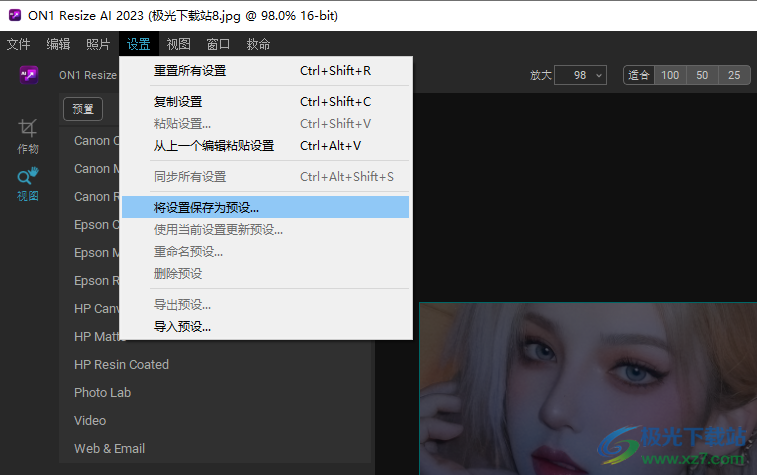
19、型材設置
Adobe RGB (1998)
Apple RGB
ColorMatch RGB
Pro Photo(2.2) RG B
Pro Photo RG B
sRGB IEC61966-2.1
Agfa : Swop Standard
sRGB IEC61966-2.1
導入顏色配置文件

下載地址
- Pc版
ON1 Resize Ai 2023(照片放大軟件) v17.0
本類排名
本類推薦
裝機必備
換一批- 聊天
- qq電腦版
- 微信電腦版
- yy語音
- skype
- 視頻
- 騰訊視頻
- 愛奇藝
- 優酷視頻
- 芒果tv
- 剪輯
- 愛剪輯
- 剪映
- 會聲會影
- adobe premiere
- 音樂
- qq音樂
- 網易云音樂
- 酷狗音樂
- 酷我音樂
- 瀏覽器
- 360瀏覽器
- 谷歌瀏覽器
- 火狐瀏覽器
- ie瀏覽器
- 辦公
- 釘釘
- 企業微信
- wps
- office
- 輸入法
- 搜狗輸入法
- qq輸入法
- 五筆輸入法
- 訊飛輸入法
- 壓縮
- 360壓縮
- winrar
- winzip
- 7z解壓軟件
- 翻譯
- 谷歌翻譯
- 百度翻譯
- 金山翻譯
- 英譯漢軟件
- 殺毒
- 360殺毒
- 360安全衛士
- 火絨軟件
- 騰訊電腦管家
- p圖
- 美圖秀秀
- photoshop
- 光影魔術手
- lightroom
- 編程
- python
- c語言軟件
- java開發工具
- vc6.0
- 網盤
- 百度網盤
- 阿里云盤
- 115網盤
- 天翼云盤
- 下載
- 迅雷
- qq旋風
- 電驢
- utorrent
- 證券
- 華泰證券
- 廣發證券
- 方正證券
- 西南證券
- 郵箱
- qq郵箱
- outlook
- 阿里郵箱
- icloud
- 驅動
- 驅動精靈
- 驅動人生
- 網卡驅動
- 打印機驅動
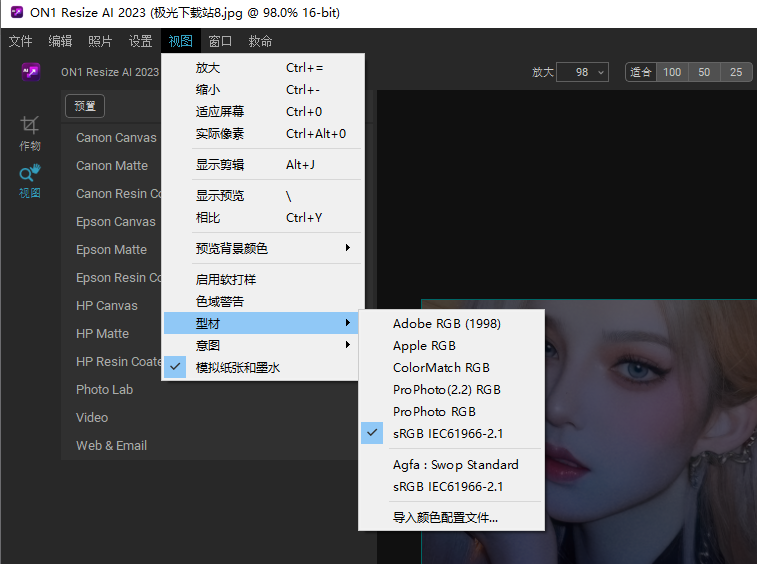















































網友評論